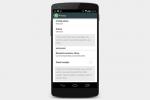დააჭირეთ გვერდს, რომ გადახვიდეთ მასზე:
- თითის ანაბეჭდის სენსორი, Google Pay, კამერის აპი, სწრაფი კამერა და სწრაფი დატენვა
- Google Fit, შეტყობინებების ნათურა, დამუხტვის მოწყობილობები, სწრაფი პარამეტრები და ბატარეის პროცენტი
რეკომენდებული ვიდეოები
მიიღეთ მაქსიმუმი თითის ანაბეჭდის სენსორისგან
Nexus 6P და Nexus 5X არის პირველი Nexus ტელეფონები, რომლებსაც აქვთ თითის ანაბეჭდის სენსორები, ან როგორც ამას Google უწოდებს … Nexus Imprint. პირველი, რაც უნდა გააკეთოთ, არის დარწმუნდეთ, რომ იყენებთ მას, რადგან ეს თქვენი ტელეფონის დაცვის საუკეთესო საშუალებაა. თუ არ ხართ, შედით პარამეტრები და აირჩიეთ Nexus Imprint.
ჩვენ გირჩევთ დააყენოთ ორივე საჩვენებელი თითი, რადგან სენსორი არის მოწყობილობის უკანა მხარეს. თითოეული თითის დაყენების პროცესი მოგთხოვთ, რომ სენსორზე რამდენჯერმე შეხოთ, ასე რომ, დარწმუნდით, რომ შეეხეთ მას სხვადასხვა კუთხით, რადგან თქვენ ყოველთვის არ აპირებთ სენსორს ერთი და იგივე კუთხით შეხებას ყოველი განბლოკვისას ტელეფონი.
დაკავშირებული
- კამერის სროლა: შეუძლია თუ არა Huawei-ს P40 Pro Plus-ს დაამარცხოს Apple, Samsung და Google?
- Samsung Galaxy Note 10 Plus vs. Huawei P30 Pro: რომელი ღირს თქვენი $1000?
- Google და Huawei სთავაზობენ მფლობელებს გადაუხადონ $400-მდე Nexus 6P bootloop-ის გაუმართაობისთვის
ვინაიდან თქვენ შეგიძლიათ შეინახოთ ხუთამდე თითი, შეგიძლიათ დააყენოთ ერთი მნიშვნელოვანი თითი, თუ ისინი ხშირად წვდებიან თქვენს ტელეფონს.
კიდევ ერთი რჩევა არის ერთი და იგივე თითის ჩაწერა რამდენჯერმე. მაგალითად, თუ ფიქრობთ, რომ ყველაზე ხშირად იყენებთ თქვენს მარჯვენა საჩვენებელ თითს, შეგიძლიათ ჩაწეროთ ის სამ სხვადასხვა დროს, როგორც სამი განსხვავებული თითი, მიუხედავად იმისა, რომ ისინი ასე არ არიან. ეს Nexus Imprint-ს კიდევ უფრო ზუსტი გახდის.
გამოიყენეთ თითის ანაბეჭდის სენსორი Google Play შესყიდვების ავთენტიფიკაციისთვის
თქვენ უკვე იცით, რომ შეგიძლიათ გამოიყენოთ თითის ანაბეჭდის სენსორი თქვენი ტელეფონის განბლოკვისთვის, მაგრამ იცოდით, რომ მისი გამოყენება ასევე შეგიძლიათ Google Play შესყიდვების ავთენტიფიკაციისთვის? ჩართეთ ეს ფუნქცია და აღარ მოგიწევთ თქვენი Gmail პაროლის აკრეფა Google Play-ზე ნივთების გადახდისას. ეს არა მხოლოდ აჩქარებს ნივთების ყიდვას, არამედ შესანიშნავია, თუ გყავთ ბავშვები, რომლებმაც შესაძლოა უკვე იცოდნენ თქვენი პაროლი. აი, როგორ ჩართოთ ეს ფუნქცია:
- Გააღე Play Store აპლიკაცია.
- შეეხეთ ჰამბურგერის ხატულას (სამი ჰორიზონტალური ხაზი) ზედა მარცხენა მხარეს.
- შეეხეთ პარამეტრები.
- გადაახვიეთ ქვემოთ თითის ანაბეჭდის ავთენტიფიკაცია და შეამოწმეთ იგი. დაგჭირდებათ თქვენი Google პაროლის შეყვანა კიდევ ერთხელ, ბოლოჯერ.



გამოიყენეთ სხვა კამერის აპი
Nexus 6P-ს აქვს საოცარი კამერა ფანტასტიკური დაბალი განათების ფუნქციით. თუმცა, Google საფონდო კამერის აპლიკაცია სასურველს ტოვებს, განსაკუთრებით მათთვის, ვისაც ბევრი პარამეტრის რეგულირება მოსწონს.
Play Store-ში არის რამდენიმე კამერის შემცვლელი აპი, რომელიც მოგცემთ უფრო მეტ კონტროლს უფრო მაგარი ფოტოების გადასაღებად. თქვენ შეძლებთ დააყენოთ ISO დონეები, ექსპოზიციის დრო და მრავალი სხვა. თქვენ ასევე შეგიძლიათ გამოიყენოთ ეს აპლიკაციები RAW სურათების შესანახად.
ჩვენი საყვარელი კამერის აპები მოიცავს კამერა FV-5 ($3.95), მექანიკური კამერა ($2,99) და ProShot ($2.99).
აირჩიეთ კამერის სხვა აპი კამერის სწრაფი გაშვების ჟესტისთვის
თუ ეს არ იცოდით, შეგიძლიათ სწრაფად გახსნათ კამერის აპი ჩართვის ღილაკზე ორჯერ დაჭერით. ეს მუშაობს მაშინაც კი, როდესაც ტელეფონი დაბლოკილია. ეს შესანიშნავია, როდესაც გსურთ სურათის სწრაფად გადაღება, მაგრამ გირჩევნიათ სხვა კამერის აპი (როგორიცაა ზემოთ მოცემული წვერი) გახსნას საფონდო Google კამერის აპის ნაცვლად. ამის გამოსწორების მარტივი გზა არსებობს.
- დარწმუნდით, რომ კამერის აპი, რომლის გამოყენებაც გსურთ, უკვე დაინსტალირებულია თქვენს მოწყობილობაზე.
- გახსენით პარამეტრებიდა აირჩიე აპები.
- შეეხეთ აპს, რომელსაც ეძახიან კამერა.
- ახლა აირჩიე ნაგულისხმევად გახსნა.
- შეეხეთ ნაგულისხმევის გასუფთავება.
- შემდეგ ჯერზე, როცა ორჯერ შეეხებით ჩართვის ღილაკს, მოგეთხოვებათ აირჩიოთ ახალი ნაგულისხმევი კამერის აპლიკაცია.




გამოიყენეთ დამტენი, რომელიც მოვიდა ყუთში სწრაფი დატენვისთვის
Nexus 6P-ს აქვს სწრაფი დატენვა, მაგრამ ეს არ არის იგივე ტექნოლოგია, როგორც Qualcomm-ის სწრაფი დამუხტვის ფუნქცია, რომელიც ბევრ სხვა ტელეფონზეა. სამწუხაროდ, Nexus 6P-ზე სწრაფი დატენვა მუშაობს მხოლოდ დამტენით, რომელიც მოყვება ტელეფონს. სხვა Quick Charge თავსებადი დამტენები დამუხტავს თქვენს ტელეფონს, მაგრამ ეს არ იქნება ისეთივე სწრაფი, როგორც Google დამტენი.
მაგალითად, ჩვენ გამოვცადეთ Aukey Quick Charge 2.0 სერტიფიცირებული დამტენი (USB Type-C to Type-A ადაპტერით), როდესაც Nexus 6P იყო 54 პროცენტი. 25 წუთის შემდეგ ეს იყო 73 პროცენტი. ჩვენ გავაკეთეთ იგივე ზუსტი ტესტი Google-ის დამტენის გამოყენებით და ის იყო 84 პროცენტი იმავე 25 წუთის შემდეგ.
დასკვნა ის არის, რომ თუ გსურთ დამატებითი დამტენები, რომლებიც ასევე სწრაფად დამუხტავს თქვენს Nexus 6P-ს, თქვენ მოგიწევთ მათი ყიდვა Google-ის მაღაზიიდან. ჩვენ გირჩევთ გამოიყენოთ ერთ-ერთი ძველი დამტენი თქვენს ღამის მაგიდაზე, რადგან არ აქვს მნიშვნელობა რამდენად სწრაფად იტენება თქვენი Nexus 6P ძილის დროს. გამოიყენეთ Google-ის დამტენი ოფისში ან სხვაგან, რაც უფრო მნიშვნელოვანია სწრაფი დატენვისთვის. სამწუხაროდ, არ არსებობს მანქანის დამტენი, რომელიც სწრაფად დამუხტავს თქვენს Nexus 6P-ს ამ პოსტის მომენტში.
შემდეგი გვერდი: კიდევ ხუთი Nexus 6P რჩევა
დააჭირეთ გვერდს, რომ გადახვიდეთ მასზე:
- თითის ანაბეჭდის სენსორი, Google Pay, კამერის აპი, სწრაფი კამერა და სწრაფი დატენვა
- Google Fit, შეტყობინებების ნათურა, დამუხტვის მოწყობილობები, სწრაფი პარამეტრები და ბატარეის პროცენტი
გამოიყენეთ Google Fit თქვენი ნაბიჯების თვალყურის დევნებისთვის
ადამიანების უმეტესობა ფიქრობს, რომ Google Fit აპი არის ის, რაც შეესაბამება Android ატარეთ ჭკვიანი საათები. Google Fit კარგად მუშაობს მათთან, მაგრამ დიდი შანსია, რომ არ გქონდეთ Android Wear საათი. რაც შეიძლება არ იცოდეთ არის ის, რომ Nexus 6P-ს აქვს ჩაშენებული პედომეტრი. ეს ნიშნავს, რომ Google Fit დამოუკიდებლად იმუშავებს თქვენს Nexus 6P-თან, რათა თვალყური ადევნოს თქვენს ნაბიჯებს ყოველდღე, ასევე დაგეხმაროთ თქვენი მიზნების მიღწევაში. თქვენ შეგიძლიათ გამოიყენოთ სხვა აპლიკაციებიც, როგორიცაა Runtastic Pedometer ნაბიჯების რაოდენობა თუ თქვენ გსურთ.
შეგიძლიათ ჩამოტვირთოთ Google Fit აქ.
ჩართეთ შეტყობინების შუქი
მიუხედავად იმისა, რომ Nexus 6P-ს აქვს შესანიშნავი შეტყობინებები ეკრანზე დაბლოკვის ეკრანზე, თქვენ შესაძლოა მაინც გინდოდეთ ძველმოდური შეტყობინებების შუქი. Nexus 6P-ს აქვს ერთი, მაგრამ ის არ არის ჩართული ნაგულისხმევად. აი, როგორ ჩართოთ ის:
- გახსენით პარამეტრები და აირჩიეთ ხმა და შეტყობინება.
- გადაახვიეთ ქვემოთ პულსის შეტყობინებების შუქი და ჩართეთ იგი.


გამოიყენეთ თქვენი Nexus 6P სხვა USB Type-C მოწყობილობების დასატენად
USB Type-C-ის ერთ-ერთი უპირატესობა ის არის, რომ ის მუშაობს ორივე გზით. ჩვეულებრივ, როდესაც ჩასვით Type-C კაბელი თქვენს მოწყობილობაში, ეს არის მონაცემთა დატენვის ან გადასაცემად. თუმცა, შეგიძლიათ ჩადოთ ორმხრივი Type-C კაბელი თქვენს Nexus 6P-ში და გამოიყენოთ იგი სხვა Type-C მოწყობილობების (ტელეფონები ან ტაბლეტები) დასატენად, როდესაც კაბელის მეორე ბოლოს სხვა მოწყობილობას აერთებთ.
თქვენ ნახავთ შეტყობინებას, რომელიც ამბობს USB დასატენად თქვენს Nexus 6P-ზე, როგორც კი ორივე მოწყობილობას მიამაგრებთ კაბელს. უბრალოდ შეეხეთ შეტყობინებას თქვენს Nexus 6P-ზე და აირჩიეთ Ენერგიის წყარო. თქვენი Nexus 6P გამოიყენებს თავის შიდა ბატარეას სხვა მოწყობილობის დასატენად. უნდა აღვნიშნოთ, რომ ეს ბევრად უფრო სწრაფად ამოიწურებს Nexus 6P-ის ბატარეას, მაგრამ თუ თქვენ გაქვთ ბევრი წვენი, ეს შეიძლება გამოგადგებათ, თუ მეგობრის ტელეფონს სჭირდება სწრაფი აყვანა.
არ დაგავიწყდეთ, ეს მუშაობს ორივე გზით… ჩვენ ვხედავთ, რომ ეს არის ყველაზე სასარგებლო პლანშეტთან ერთად, როგორიცაა მომავალი Google Pixel C. თქვენ შეგიძლიათ გამოიყენოთ Pixel C თქვენი Nexus 6P-ის დასატენად. პლანშეტებს, როგორც წესი, გაცილებით დიდი ბატარეები აქვთ და შეუძლიათ დატოვონ ცოტა წვენი სხვა მოწყობილობის დასახმარებლად.
თეორიულად, ეს ფუნქცია უნდა იმუშაოს ყველა Type-C მოწყობილობასთან, მაგრამ, როგორც ჩანს, ის საუკეთესოდ მუშაობს Nexus მოწყობილობებთან. სხვა Type-C მოწყობილობები, როგორიცაა Asus ZenPad S და OnePlus 2 მათ აქვთ გარკვეული შეუთავსებლობა იმით, რომ ისინი მხოლოდ ამა თუ იმ გზით იხდიან. Მაგალითად, Android Police აღმოაჩინა, რომ ZenPad S მხოლოდ Nexus მოწყობილობებს დამუხტავს, ხოლო OnePlus 2 მხოლოდ დამუხტავს. ეს ალბათ დაკავშირებულია Android 6.0 Marshmallow-თან, რომელიც არის Nexus მოწყობილობებზე და არა დანარჩენებზე. იმედია, ეს გაირკვევა, რადგან უფრო მეტი მოწყობილობა განახლდება Marshmallow-ზე.
სწრაფი პარამეტრების მენიუს მორგება
თქვენ ალბათ უკვე იცით, რომ სწრაფი პარამეტრების მენიუ იხსნება, როდესაც ორი თითით გადაფურცლავთ ქვემოთ სტატუსის ზოლიდან. რაც შეიძლება არ იცოდეთ არის ის, რომ თქვენ შეგიძლიათ რეალურად დააკონფიგურიროთ ის, რაც მოგცემთ მეტ ძალასა და ეფექტურობას. თქვენ მხოლოდ უნდა განბლოკოთ სისტემის UI ტიუნერი პარამეტრები. შემდეგ შეგიძლიათ მენიუს მორგება თქვენი გემოვნებით. Აი როგორ:
- გადაფურცლეთ ქვემოთ ორი თითით სტატუსის ზოლიდან გამოსავლენად სწრაფი პარამეტრები მენიუ.
- შეეხეთ და გამართავს ზე პარამეტრები ხატულა ზედა მარჯვნივ რამდენიმე წამით.
- გაათავისუფლეთ თითი და პარამეტრები გაიხსნება ამომხტარი ფანჯარასთან ერთად, რომელიც ამბობს: „გილოცავ! System UI Tuner დაემატა პარამეტრებს.
- შეეხეთ სისტემის UI ტიუნერი პარამეტრების ეკრანის ბოლოში.
- შეეხეთ სწრაფი პარამეტრები
აქედან შეგიძლიათ დააჭიროთ და გამართავს რომელიმე ფილა გადასატანად ან მენიუდან ამოსაღებად. თქვენ ასევე შეგიძლიათ აირჩიოთ ფილების დამატება ვარიანტი ბოლოში, რომ დაამატოთ ფილები, რომლებიც ადრე წაშალეთ.


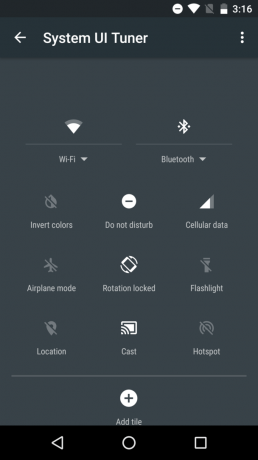
აჩვენეთ ბატარეის პროცენტი სტატუსის ზოლში
თქვენ შეგიძლიათ სწრაფად დაინახოთ რამდენი ბატარეის ხანგრძლივობა დარჩა, თუ დააკვირდებით ბატარეის ხატულას სტატუსის ზოლში, მაგრამ, სამწუხაროდ, ზუსტი პროცენტი არ ჩანს. თქვენ შეგიძლიათ ნახოთ თქვენი პროცენტი სწრაფი ორი თითით ქვემოთ, მაგრამ შეგიძლიათ შეინახოთ ეს ნაბიჯი და მუდმივად აჩვენოთ პროცენტი სტატუსის ზოლში. თქვენ უბრალოდ უნდა განბლოკოთ სისტემის UI ტიუნერი პარამეტრები ამ ფუნქციის ჩართვის მიზნით. აი, როგორ უნდა გავაკეთოთ ეს:
 Შენიშვნა: გადადით მე-4 ნაბიჯზე, თუ უკვე ჩართეთ System UI Tuner ბოლო რჩევაში.
Შენიშვნა: გადადით მე-4 ნაბიჯზე, თუ უკვე ჩართეთ System UI Tuner ბოლო რჩევაში.
- გადაფურცლეთ ქვემოთ ორი თითით სტატუსის ზოლიდან გამოსავლენად სწრაფი პარამეტრები მენიუ.
- შეეხეთ და გამართავს ზე პარამეტრები ხატულა ზედა მარჯვნივ რამდენიმე წამით.
- გაათავისუფლეთ თითი და პარამეტრები გაიხსნება ამომხტარი ფანჯარასთან ერთად, რომელიც ამბობს: „გილოცავ! System UI Tuner დაემატა პარამეტრებს.
- შეეხეთ სისტემის UI ტიუნერი პარამეტრების ეკრანის ბოლოში.
- Ჩართვა ჩაშენებული ბატარეის პროცენტის ჩვენება.
ეს არის Nexus 6P-ის ყველა რჩევა, რაც ახლა გვაქვს, მაგრამ აუცილებლად გადაამოწმეთ მალე, რადგან მათ აღმოჩენისთანავე დავამატებთ დამატებით რჩევებსა და ხრიკებს. რომელიმე გამოგვრჩა? გთხოვთ შეგვატყობინოთ კომენტარებში.
რედაქტორების რეკომენდაციები
- Google Pixel 3 და Pixel 3a: 10 საოცარი რჩევა და ხრიკი
- Huawei-მ შესაძლოა დააბრუნოს P30 Pro, რათა განკურნოს ჩვენი წყურვილი Google აპებისთვის
- Asus Zenfone 6: ძირითადი პარამეტრების შეცვლა თქვენს ახალ ტელეფონში
- Huawei P30 vs. Google Pixel 3 vs. LG G8 ThinQ: რომელია საუკეთესო თქვენთვის?
- Huawei P30 Pro vs. Google Pixel 3 XL: რომელი კამერის ძალა მეფობს?
განაახლეთ თქვენი ცხოვრების წესიDigital Trends ეხმარება მკითხველს თვალყური ადევნონ ტექნოლოგიების სწრაფ სამყაროს ყველა უახლესი სიახლეებით, სახალისო პროდუქტების მიმოხილვებით, გამჭრიახი რედაქციებითა და უნიკალური თვალით.